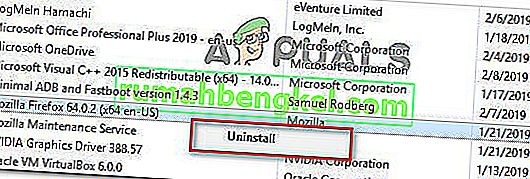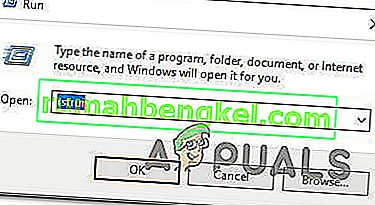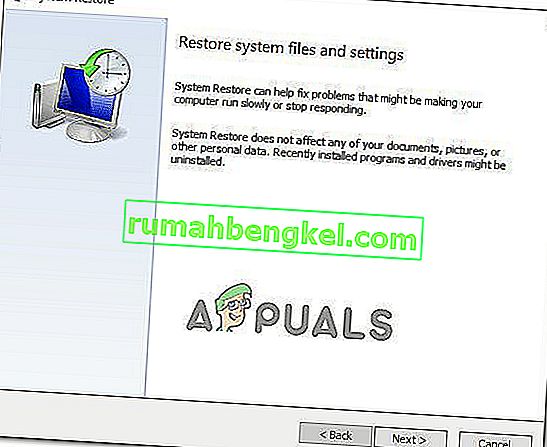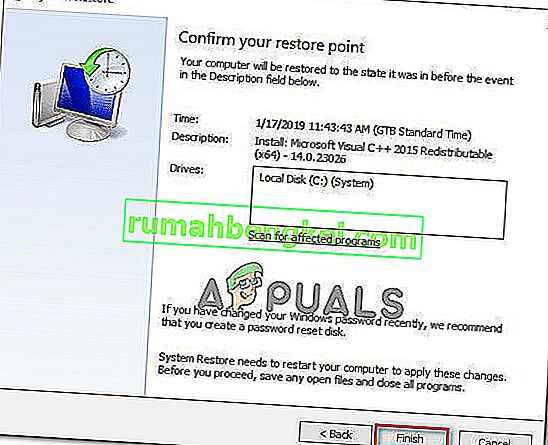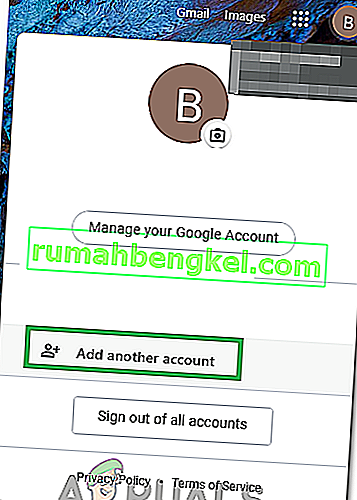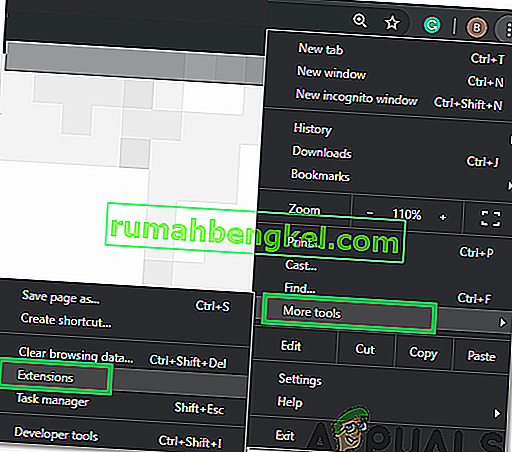Alguns usuários estão encontrando a mensagem “ Ocorreu um erro. Por favor, tente novamente mais tarde. ID de reprodução ”ao tentar reproduzir certos vídeos no Youtube. Na maioria das vezes, o problema é encontrado em todos os vídeos, enquanto outros usuários afetados relatam que só veem esse erro em vários vídeos. Este erro em particular não é específico para uma determinada versão do Windows ou para um determinado navegador - Conseguimos identificar relatos de sua ocorrência nas versões do Windows 7 a 10 em navegadores como navegadores de terceiros, como Chrome, Firefox e Opera.

Nota: O ID de reprodução é específico para cada vídeo.
O que está causando o erro 'Youtube, ocorreu um erro na ID de reprodução'?
Pesquisamos essa mensagem de erro específica analisando vários relatórios de usuários e as estratégias de reparo que eles usaram para resolver o problema. Com base em nossas investigações, existem vários cenários comuns que irão acionar essa mensagem de erro específica:
- Arquivos de navegador corrompidos - Este problema pode ser desencadeado por alguns arquivos de navegador ausentes / corrompidos. Isso pode acontecer devido a alguns dados mal armazenados em cache ou depois que você se torna vítima de um sequestrador de navegador (também há casos em que esse problema ocorre depois que a ameaça foi removida). Nesse caso, reinstalar o navegador deve resolver o problema.
- A conexão de rede foi modificada - Este erro específico do YouTube é conhecido por ocorrer com configurações de IP dinâmico. Nesse caso, uma solução temporária, mas muito rápida, é reiniciar o roteador ou modem e permitir que a configuração da rede seja atualizada por si mesma.
- Dados DNS mal armazenados em cache - O erro também pode ocorrer se o cache do DNS Resolver contiver dados que interferem nas conexões de saída. Limpar o cache DNS resolverá o problema se esse cenário específico puder ser aplicado.
- O DNS automático está causando o problema - em muitos casos, o culpado que estava provocando o problema era um DNS automático atribuído pelo ISP. Uma alternativa melhor que também pode resolver o problema é usar o DNS público do Google para sua conexão.
Se você estiver tendo dificuldades para resolver essa mensagem de erro específica, este artigo fornecerá várias etapas de solução de problemas verificadas. Abaixo, você descobrirá uma seleção de correções verificadas que outros usuários em uma posição semelhante usaram para resolver o erro 'Youtube, ocorreu um erro na ID de reprodução' .
Para obter os melhores resultados, siga os métodos abaixo na ordem em que são apresentados. Você deve eventualmente encontrar uma correção que resolverá o problema em seu cenário específico.
Método 1: Reinstalando seu navegador
Se “ Ocorreu um erro. Por favor, tente novamente mais tarde. O erro de ID de reprodução ”ocorre apenas com um navegador de terceiros específico, você pode querer começar reinstalando o software. Claro, você também pode evitar o problema totalmente usando um navegador diferente, mas vamos ver se podemos consertar isso sem ter que mudar para outro software.
Poderíamos tentar limpar o cache ou forçar o navegador a criar um novo perfil de usuário, mas essas etapas são específicas para cada versão do navegador. Uma abordagem melhor seria reinstalar o navegador completamente. Isso forçará seu sistema operacional a excluir todos os dados armazenados em cache, algumas preferências do usuário corrompidas que são salvas localmente - isso é verdade, independentemente da versão do seu navegador. Vários usuários afetados confirmaram que esse método permitiu que eles resolvessem essa mensagem de erro específica.
Veja como reinstalar o navegador para resolver o problema “ Ocorreu um erro. Por favor, tente novamente mais tarde. Erro de ID de reprodução ”:
- Pressione a tecla Windows + R para abrir uma caixa de diálogo Executar. Em seguida, digite “ appwiz.cpl ” e pressione Enter para abrir a janela Programas e Recursos .

- Em Programas e recursos , role a lista para baixo para localizar o navegador que está causando o erro “ Ocorreu um erro. Por favor, tente novamente mais tarde. Erro de ID de reprodução ”.
- Depois de ver, clique com o botão direito sobre ele e escolha Desinstalar.
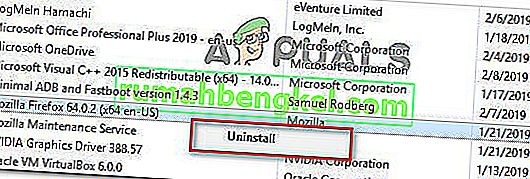
- Em seguida, siga as instruções na tela para remover o navegador do computador. Se for perguntado se deseja remover os dados em cache ou as preferências do usuário, clique no botão apropriado para confirmar.
- Depois de desinstalar o navegador, reinicie o computador.
- Na próxima inicialização, use um navegador integrado (Internet Explorer ou Edge) para navegar até a página de download do navegador de terceiros que você desinstalou anteriormente e baixe o executável de instalação. Aqui estão alguns links de download para os navegadores mais populares:
cromada
Mozilla
Ópera
- Abra o executável de instalação e siga as instruções na tela para reinstalar o navegador.
- Abra o navegador instalado recentemente, navegue até um vídeo do Youtube que estava falhando anteriormente e veja se o problema foi removido.
Se você ainda estiver encontrando a mesma mensagem de erro, vá para o próximo método abaixo.
Método 2: reiniciando seu roteador / modem
Vários usuários afetados relataram que, em seu caso, a correção foi tão simples quanto forçar a reinicialização do roteador / modem. O que isso basicamente faz é forçar o dispositivo a recriar a conexão, o que acaba resolvendo o problema automaticamente.
A maioria dos roteadores terá um botão liga / desliga, portanto, é melhor pressioná-lo para desligá-lo, aguarde alguns segundos e pressione-o novamente para ligá-lo novamente. Você também pode desconectar o cabo de alimentação por alguns segundos para obter o mesmo efeito. No entanto, evite pressionar o botão reset (na parte traseira do roteador), pois isso pode redefinir suas preferências de rede (senha de rede, portas encaminhadas, preferências de usuário, etc).

Depois de conseguir reiniciar o modem, espere até que a conexão seja recriada, abra uma página do YouTube que estava falhando e veja se o problema foi resolvido.
Se você ainda estiver encontrando a mesma mensagem de erro, vá para o próximo método abaixo.
Método 3: esvaziando o cache DNS
Limpar o cache do DNS (servidores de nomes de domínio) é conhecido por corrigir muitos problemas relacionados ao navegador, e esse erro não é exceção. Vários usuários afetados relataram que o problema não estava mais ocorrendo com os vídeos do YouTube depois que liberaram o cache do DNS Resolver . Essa correção específica é geralmente relatada como eficaz nas situações em que a mesma mensagem de erro é encontrada em vários navegadores.
Infelizmente, a maioria dos usuários afetados que conseguiram resolver o erro usando o procedimento abaixo relataram que ele era apenas temporário (o erro retornou após vários erros). No entanto, ainda é uma solução rápida se você não estiver com vontade de fazer uma solução de problemas extensa.
Veja como liberar o cache DNS para resolver o problema “ Ocorreu um erro. Por favor, tente novamente mais tarde. Erro de ID de reprodução ”:
- Pressione a tecla Windows + R para abrir uma caixa de diálogo Executar. Em seguida, digite “ cmd ” e pressione Ctrl + Shift + Enter para abrir um Prompt de Comando elevado. Se solicitado pelo UAC (Controle de Conta de Usuário), clique em Sim para conceder privilégios administrativos.

- No prompt de comando elevado, digite o seguinte comando e pressione Enter para liberar o cache DNS:
ipconfig / flushdns
Nota: O que isso essencialmente faz é remover todas as informações armazenadas no cache DNS, forçando seu computador a encontrar novas informações DNS.
- Depois de receber a mensagem de confirmação, abra um vídeo do Youtube que exibia anteriormente a mensagem “ Ocorreu um erro. Por favor, tente novamente mais tarde. ID de reprodução ”e veja se o problema foi resolvido.

Se o mesmo problema ainda estiver ocorrendo, vá para o próximo método abaixo.
Método 4: Alterando o DNS Público do Google
A maioria dos ISPs configurará seu DNS (servidores de nomes de domínio) automaticamente por meio do protocolo de configuração dinâmica de hosts (DHCP) . Vários usuários afetados descobriram que a mudança do switchboard DNS do padrão (fornecido pelo ISP) para o DNS público do Google conseguiu resolver o problema permanentemente.
Mas, para fazer isso, você precisará alterar explicitamente as configurações de DNS em seu sistema operacional para usar os endereços IP públicos do Google. O procedimento para fazer isso vai variar um pouco dependendo da sua versão do Windows, mas vamos apresentar um método que é universal (funcionará para todas as versões do Windows).
Veja como alterar seu DNS atual para o servidor de nome de domínio público do Google para resolver o problema “ Ocorreu um erro. Por favor, tente novamente mais tarde. Erro de ID de reprodução ”:
- Pressione a tecla Windows + R para abrir uma caixa de diálogo Executar. Em seguida, digite “ ncpa.cpl ” e pressione Enter para abrir a janela Conexões de rede .

- Em seguida, selecione a conexão para a qual deseja configurar o DNS público do Google. Se você quiser fazer isso para sua rede sem fio, clique com o botão direito em Wi-Fi (Conexão de rede sem fio) e escolha Propriedades . Se você quiser fazer isso para uma conexão Ethernet (cabeada), clique com o botão direito em Ethernet (Conexão Local) .
- Na tela Propriedades de Wi-fi / Ethernet , vá para a guia Rede e vá para a caixa de configurações em Esta conexão usa os seguintes itens . Em seguida, selecione Protocolo da Internet Versão 4 (TCP / IPv4) e clique no botão Propriedades .
- Na tela Propriedades do protocolo da Internet versão 4 (TCP / IPv4) , vá para a guia Geral . Em seguida, selecione a alternância associada a Usar o seguinte endereço de servidor DNS e substitua o servidor DNS preferencial e o servidor DNS alternativo pelos seguintes valores:
8.8.8.8 8.8.4.4
- Salve as alterações e repita as etapas 3 e 4 com o protocolo da Internet versão 6 (TCP / IPv6) , mas, desta vez, use estes valores para o servidor DNS preferencial e o servidor DNS alternativo :
2001: 4860: 4860 :: 8888 2001: 4860: 4860 :: 8844
- Reinicie sua conexão de rede. Depois que sua conexão for reiniciada, abra seu navegador. carregue um vídeo do Youtube que estava falhando e veja se o problema foi resolvido.

Método 5: fazer uma restauração do sistema
Esse problema também pode ocorrer devido a um codec incorreto que foi instalado recentemente em seu sistema. Mas o que acontece com os codecs é que nem sempre é fácil identificar o software que os instalou em primeiro lugar. É por isso que em situações como essa é melhor usar apenas o assistente de Restauração do Sistema para reverter sua máquina a um ponto onde tudo estava funcionando perfeitamente.
Vários usuários estão lutando para resolver o problema “ Ocorreu um erro. Por favor, tente novamente mais tarde. O erro Playback ID ”conseguiu resolvê-lo usando um ponto de restauração do sistema mais antigo do que o aparecimento deste problema.
Aqui está um guia rápido sobre como fazer isso:
- Pressione a tecla Windows + R para abrir uma caixa de diálogo Executar. Em seguida, digite “ rstrui ” e pressione Enter para abrir o assistente de Restauração do Sistema.
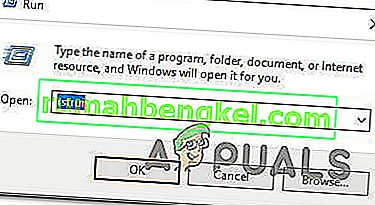
- Dentro do assistente de Restauração do Sistema , pressione Avançar na primeira tela.
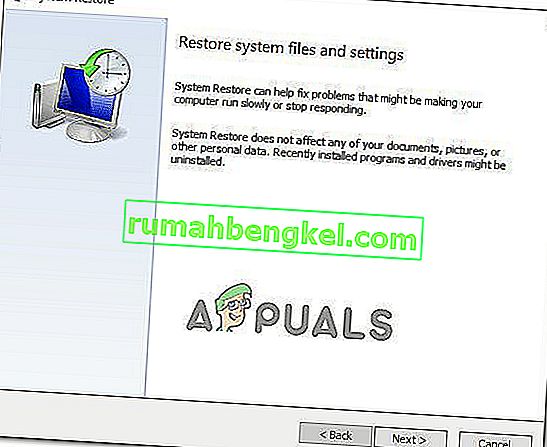
- Na próxima tela, comece marcando a caixa associada a Mostrar mais pontos de restauração . Em seguida, selecione um ponto de restauração do sistema com data anterior a você começar a lidar com esse erro específico. Em seguida, clique em Avançar para avançar.

Observação: lembre-se de que todas as alterações (aplicativos instalados, preferências do usuário, etc.) que você fez desde que o ponto de restauração foi salvo serão perdidas assim que este procedimento for concluído. Este processo irá restaurar o seu computador ao estado exato em que se encontrava quando o ponto de restauração foi obtido.
- Clique em Concluir e em Sim no prompt de confirmação para iniciar o processo de restauração. Seu computador será reiniciado e o estado anterior será aplicado na próxima inicialização.
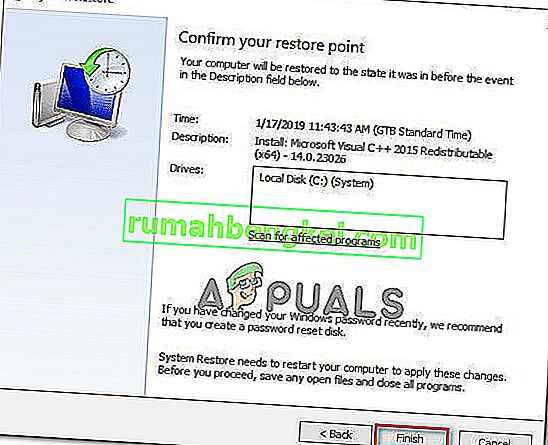
Solução 6: troca de contas
Em alguns casos, o problema não era com o navegador ou o computador, o erro foi relatado como sendo disparado devido à Conta do Google que o usuário estava usando para fazer login no Chrome. Portanto, nesta etapa, iremos trocar a conta do Google na tentativa de corrigir esse erro. Por isso:
- Inicie seu navegador e abra uma nova guia.
- Clique no bloco “Conta” na extremidade direita da tela que contém a primeira inicial do seu nome de usuário.
- Clique na opção “Adicionar outra conta” e siga as instruções na tela para adicionar outra conta ao navegador.
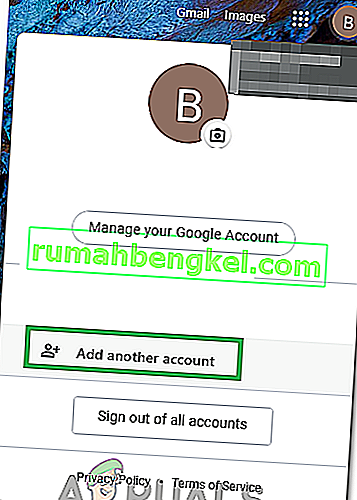
- Depois de adicionar a conta, abra o Youtube com a mesma conta e verifique se o problema persiste.
- Se persistir, clique no botão “Autoplay” uma vez para desativá-lo e novamente após algum tempo para ativá-lo novamente.
- Isso deve resolver o problema.
Solução 7: Alternando escudos no Brave Browser
No Brave Browser, geralmente há a opção “Shield” em cada site, que é uma espécie de recurso de proteção do navegador. Desligue o botão e ligue-o, verifique se isso corrige o problema.
Solução 8: desativando extensões
Em certos casos, algumas extensões podem impedir algumas funcionalidades do Youtube devido às quais este erro pode ser acionado. Portanto, nesta etapa, estaremos desabilitando todas as extensões e também é recomendável que você desabilite todo o software de bloqueio de anúncios antes de continuar.
- Abra o Chrome e clique em “Três pontos” no canto superior direito.
- Clique na guia “Mais ferramentas” e selecione “Extensões” na lista.
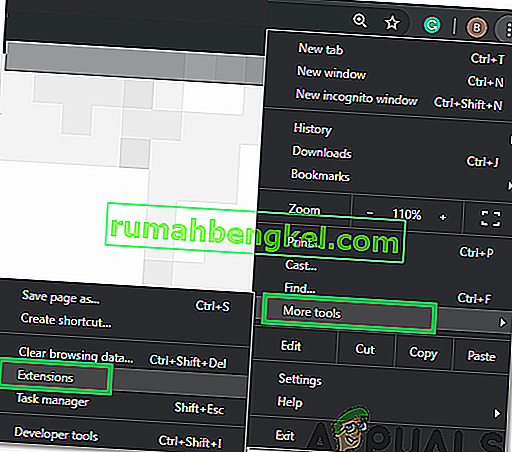
- Clique em “Alternar” para desabilitar todas as extensões desnecessárias e especialmente “Iridium”, “Melhorar Youtube”, “h264” e extensões adblocking / VPN .
- Verifique se o problema persiste após desativar essas extensões.
- Agora, se você quiser continuar usando o AdBlock, adicione a seguinte linha às regras de exceção para permitir o Youtube e o Reddit.
www.reddit.com //www.youtube.com/get_video_info xmlhttprequest allow
Solução 9: usando o modo de navegação anônima
Em outras situações, o erro foi corrigido simplesmente usando o modo de navegação anônima ou privada no navegador. Visto que esse modo desativa certos recursos de rastreamento do navegador e impede que o histórico seja gravado, parece uma solução fácil.
Solução 10: Whitelisting Site in Adblock
É possível que o seu AdBlock esteja impedindo o carregamento de anúncios no Youtube e, por isso, o erro esteja sendo acionado. Portanto, é recomendável que você whitelist Youtube em seu Adblock para que ele possa finalmente carregar anúncios e este erro seja corrigido.
Observação: este é um problema temporário com o navegador e pode ser corrigido apenas no lado do Google. Até que a funcionalidade seja restaurada, você terá que usar essa outra conta para acessar o Youtube sem erros. Alguns usuários relataram ter corrigido o problema colocando “& disable_polymer = true” este comando no final dos URLs de vídeo individuais, mas ainda é um problema chato de lidar, então você pode simplesmente instalar o complemento “Youtube Classic” para contornar se colocar o código funciona.